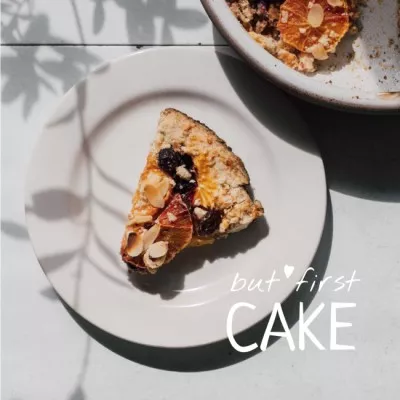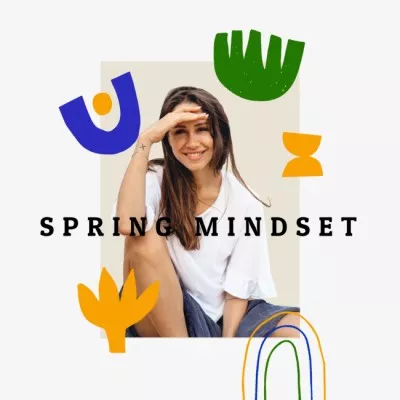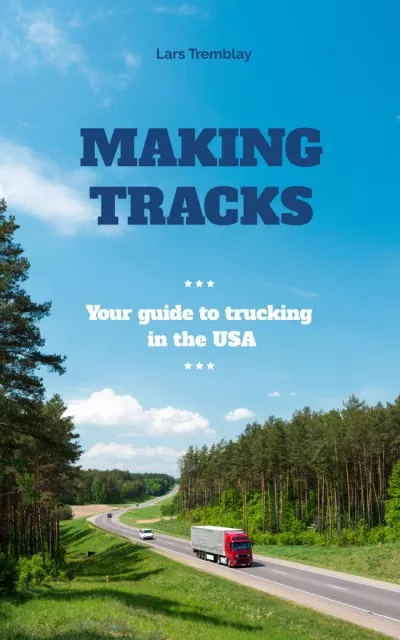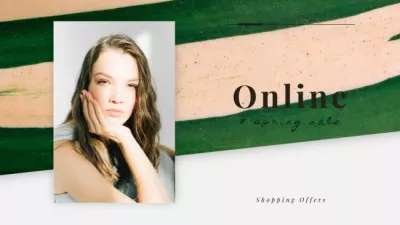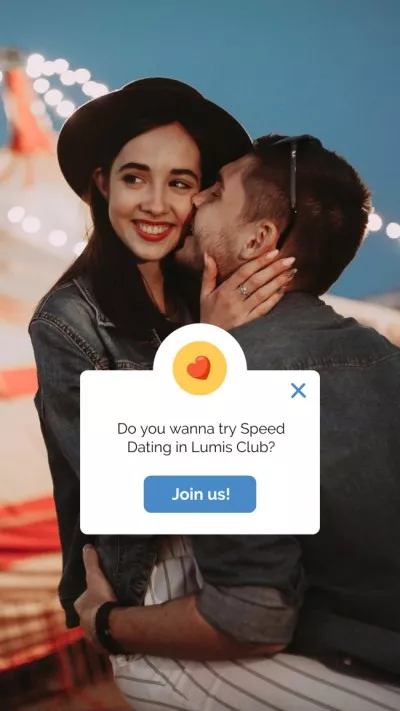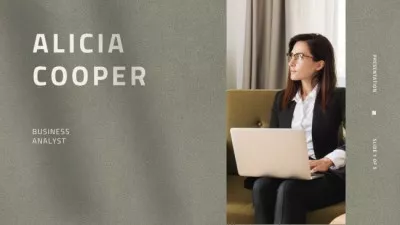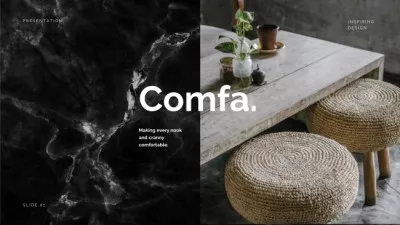Roteer snel en simpel een afbeelding
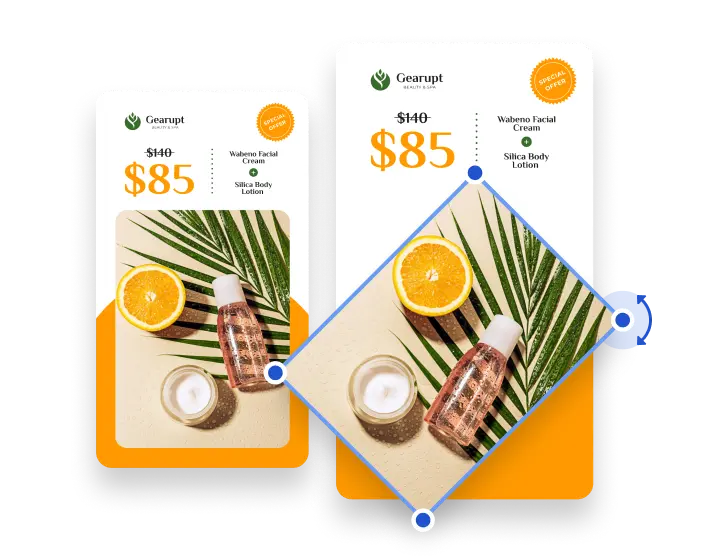
Roteer foto’s in VistaCreate – Gratis ontwerptool voor mobiel en desktop
-
Roteer elementen
Tijdens het ontwerpen van uw online bestanden, moet u vaak dingen draaien. Van foto’s waarvan de horizonlijn moet worden aangepast, tot dynamische diagonale teksten. Roteren is cruciaal voor een prachtig ontwerp.
-
Spiegel horizontaal en verticaal
Om een afbeelding te spiegelen, kunt u onze spiegelfunctie gebruiken. Kunstenaars maken vaak gebruik van een combinatie van spiegeling en rotatie om prachtige patronen en opvallende lettertype-layouts te creëren.
-
Eenvoudig vergroten/verkleinen
Past de geroteerde afbeelding niet helemaal goed bij de rest? Pas het formaat aan. Speel met de grootte en de plek, en maak een mooie compositie. Pak en versleep gewoon het gedeelte waarvan u het formaat wilt aanpassen. Heel simpel.
-
Roteer wat u maar wilt
Roteren is een van de makkelijkste functies, maar het is heel belangrijk voor goede composities en combinaties. Een bloem wordt bijvoorbeeld gemaakt door een bloemblad te roteren. Of denk aan memes zoals draaiende krantenkoppen of fractals van katten. Maak nu een prachtig ontwerp met rotaties.
-
Upload uw eigen content
In de VistaCreate-roteertool kunt u direct met uw eigen bestanden werken. U kunt eenvoudig uw eigen bestanden uploaden in jpeg-, png- of img-formaat. Blader eens door onze sjablonen als u extra filters of effecten in uw ontwerpen wilt gebruiken.
-
Downloaden en delen
Kiezen, roteren, downloaden. VistaCreate is heel gebruiksvriendelijk, u kunt er altijd snel naartoe als u even een kleine correctie aan uw ontwerp wilt uitvoeren. Maak een galerij, download uw ontwerpen of deel ze eenvoudig met een paar klikken met uw volgers.
Handig om te weten bij het roteren van afbeeldingen
-
Verplaats en roteer
Verplaatsen, roteren en transformeren zijn de heilige drie-eenheid van het ontwerpen. Dit zijn de drie dingen waar ontwerpers altijd mee bezig zijn. Dus voor iedereen die snel maar professioneel wil ontwerpen, biedt VistaCreate een breed scala aan bewerkingsmogelijkheden.
-
Snijd bij
Een van de redenen om een afbeelding te roteren, is als u van een staand formaat een liggend formaat wilt maken. Bijsnijden is dan onvermijdelijk. Controleer het resultaat altijd goed, om er zeker van te zijn dat u niet te veel van de achtergrond wegsnijdt.
-
Kies een hoek
Als u niet weet hoe u precies een rotatie op maat moet instellen, kies dan een hoek van 15, 30, 45 graden enz. Als uw ontwerp in de gewenste maat en positie staat, verplaats het dan naar waar u wilt en zet het vast met de knop in de linkerbovenhoek.
-
Roteer in één keer
Het is vermoeiend en duurt heel lang om kopteksten en tekstblokken allemaal een voor een te roteren. Met VistaCreate kunt u eenvoudig meerdere objecten tegelijkertijd roteren. Kies verschillende objecten en plaats ze in een groep, of houd ze samen vast met de Control/Command-knop.
Zo kunt u afbeeldingen roteren
-
1
Kies een afbeelding
U kunt elk element op een sjabloon naar eigens wens wijzigen. Als u op het detail dat u wilt wijzigen klikt, worden de hoeken direct gemarkeerd. Als u erover beweegt, verandert de cursor in een pijl. -
2
Pak en sleep
De roteerfuncte is heel intuïtief. Pak een hoek van het gemarkeerde element en sleep het om het te roteren. U kunt zo een afbeelding, video, koptekst, sticker en wat u maar wilt bewerken en direct de wijzigingen bekijken. -
3
Doe het automatisch
Zet meerdere elementen in een groep om ze in één keer te roteren. Dit is heel handig om bijvoorbeeld de tekstregels in uw banners te bekijken. Terwijl de objecten in een groep staan, probeer dan ook eens de automatische uitlijnfunctie linksboven in het ontwerpbord. Zo wordt alles goed uitgelijnd. -
4
Roteer 180 graden
Gebruik de spiegelfunctie als u soortgelijke elementen in een tegengestelde positie wilt plaatsen. Zo kunt u elementen horizontaal of verticaal spiegelen.
Veelgestelde vragen
-
Kan ik de video’s en bewegende elementen in VistaCreate roteren?
Ja, dat kan. Kies in VistaCreate een bewegend sjabloon, zet een of meer van de bewegende objecten op uw ontwerpbord en roteer ze, net als bij niet-bewegende objecten. U kunt ze daarna plaatsen en schalen hoe u maar wilt. -
Kan ik meerdere elementen tegelijk selecteren en roteren?
Ja, u kunt meerdere elementen selecteren en groeperen door op de knop “Groeperen” te klikken; of houd de Shift-toets ingedrukt on ze te groeperen. U kunt vervolgens alle elementen tegelijkertijd verslepen en roteren. -
Welke effecten zijn het beste om mijn ontwerpen dynamischer te maken?
Deze leuke functies zijn bij ontwerpers populair om de extra dynamiek die ze toevoegen. Gebruik fototekst om statische letters te laten spreken; maak de voorgrond opvallend en pakkend; roteer de elementen in een spiraal zodat een draaikolkeffect ontstaat.